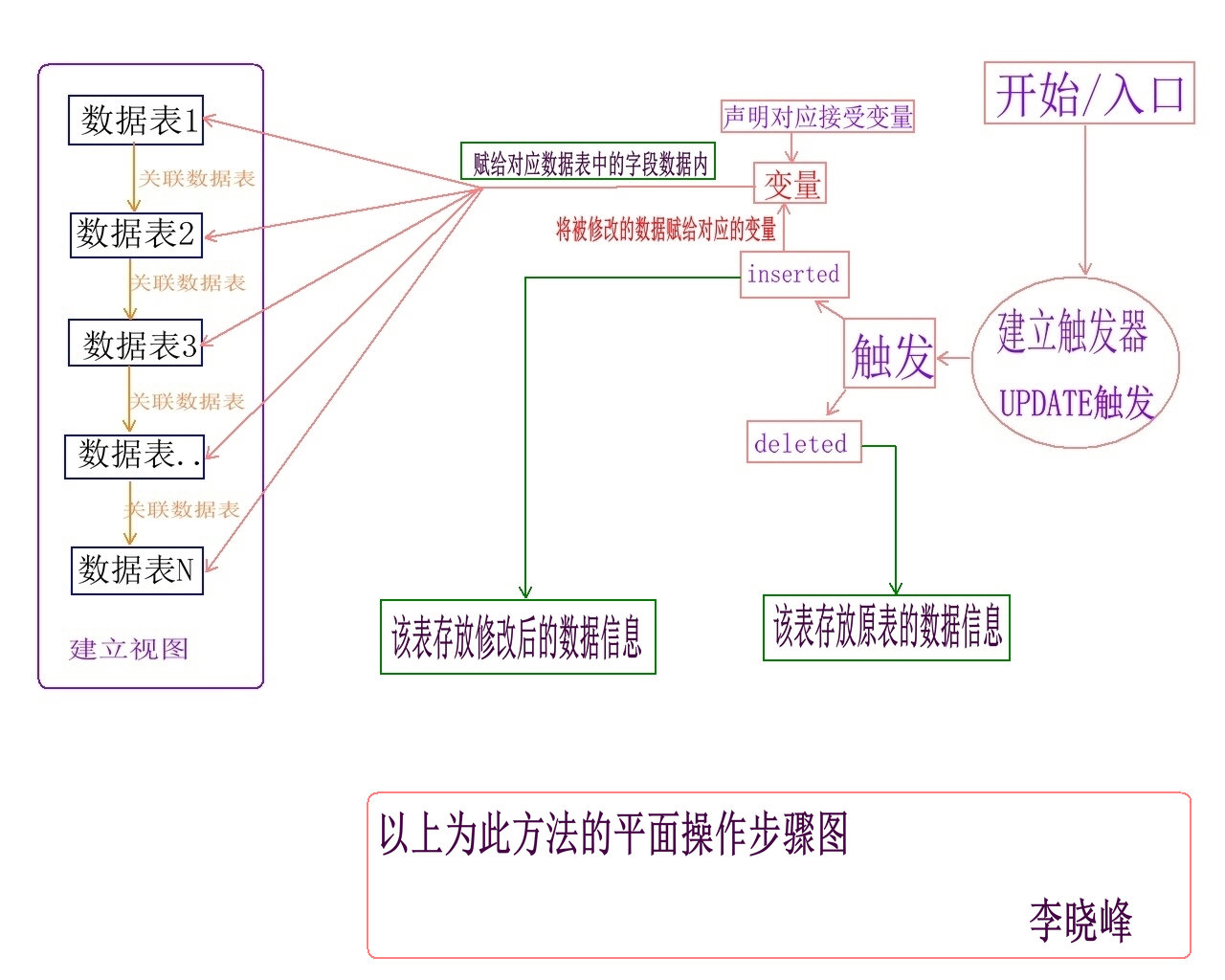怎么使用注册表关闭win10自动更新?在Win10系统中,官方会不定时的为我们带来新的更新,而这些更新大多都是自己进行自动更新,而自动更新一般都会给我们带来非常多的问题,今天小编就带着大家一起看看怎么通过注册表禁止Win10自动更新吧!
win10注册表关闭自动更新操作方法
1、Windows+R,输入“regedit”回车,打开注册表编辑器,定位到 HKEY_LOCAL_MACHINE\SOFTWARE\Policies\Microsoft\Windows在「Windows」节点下新建一个名为「WindowsUpdate」的项在「WindowsUpdate」项下新建一个名为「AU」的项。
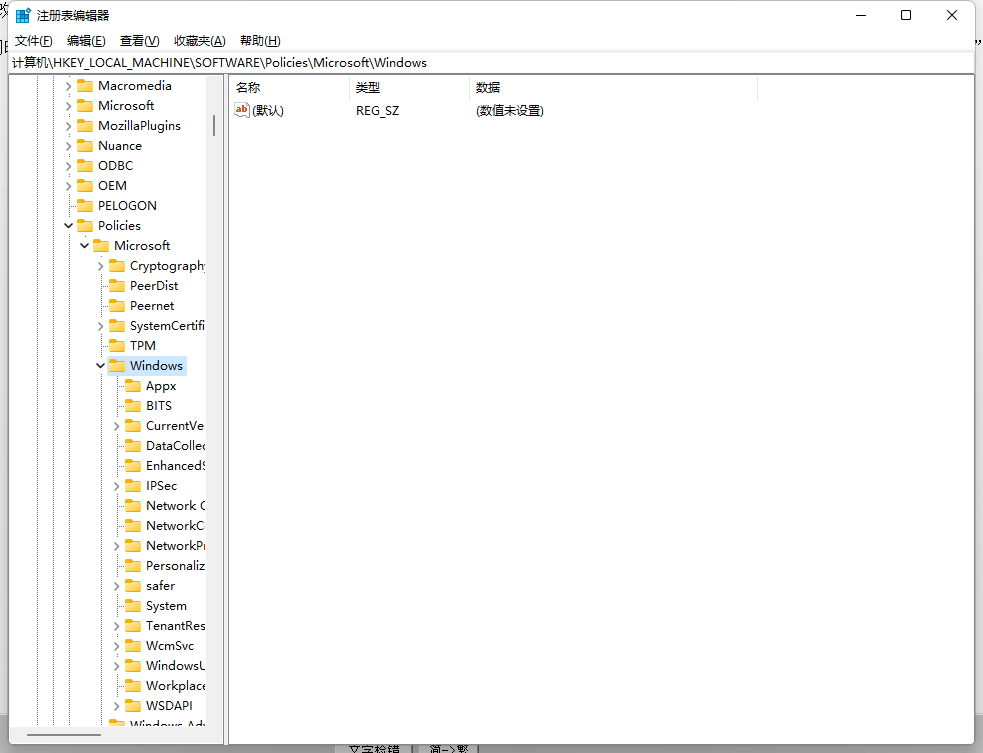
在「HKEY_LOCAL_MACHINE\SOFTWARE\Policies\Microsoft\Windows\WindowsUpdate\AU」下新建一个名为「AUOptions」的 32 位 DWORD 值,双击该值,将数值设置为2。
注意:此方案涉及注册表的修改,建议您在操作前将注册表备份。
2、如果是专业版系统,请您同时按下微软徽标键和R键,输入“gpedit.msc”回车,打开:计算机配置-管理模板-Windows组件-Windosw 更新,在右侧将“配置自动更新”和“允许自动更新立即安装”的状态改为“已禁用”。
以上就是怎么使用注册表关闭win10自动更新?win10注册表关闭自动更新操作方法的详细内容,更多关于win10注册表禁用自动更新教程的资料请关注江湾时代其它相关文章!